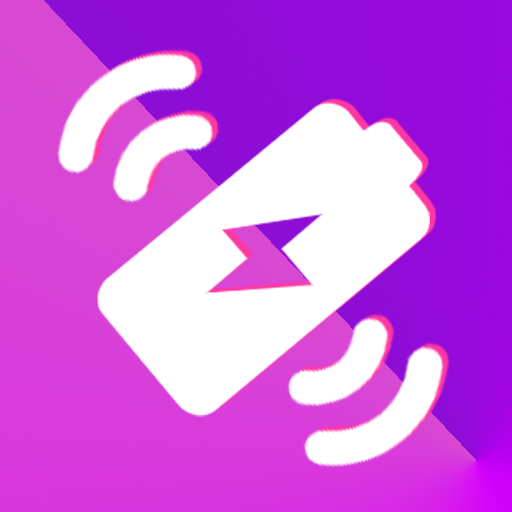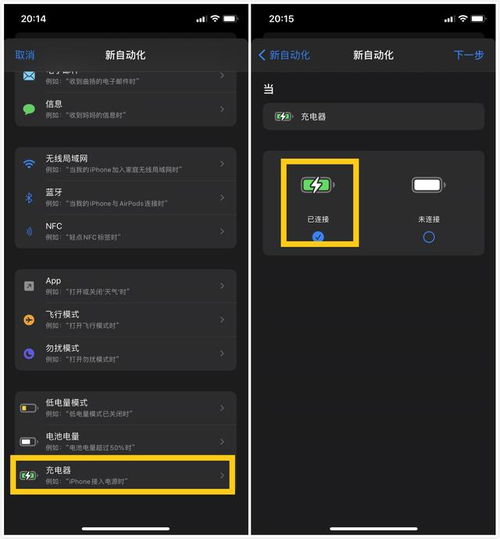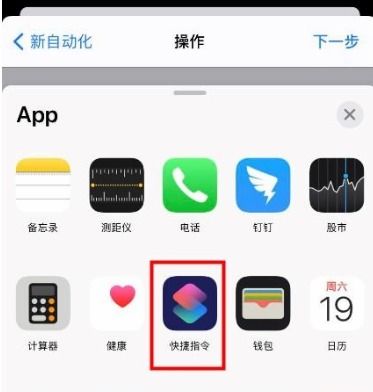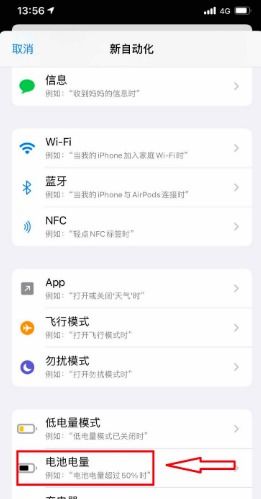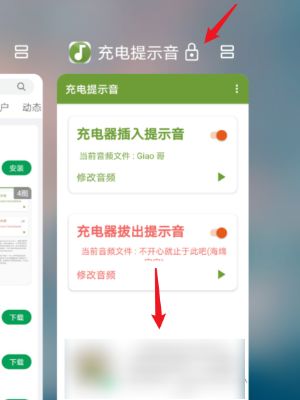苹果手机如何设置充电提示音?
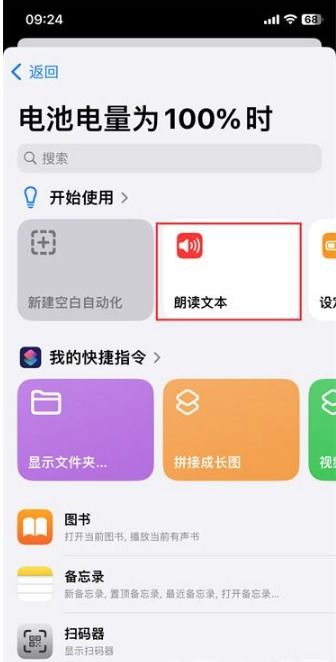
苹果手机一直以来以其简洁、高效的操作体验赢得了广大用户的喜爱。而设置个性化的充电提示音,不仅能够为日常充电增添一份乐趣,还能让你在繁忙的生活中及时感知到手机正在充电的状态。下面,就为大家详细介绍如何在苹果手机上设置充电提示音。
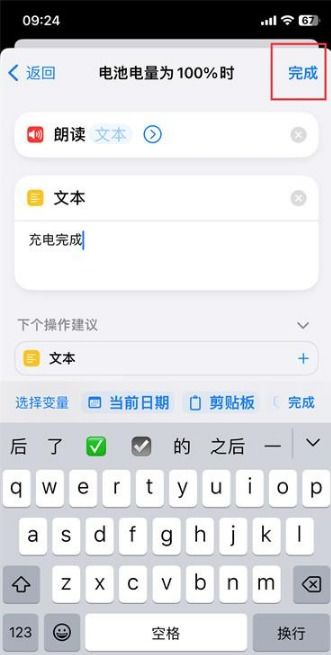
一、准备工作
1. 下载“快捷指令”应用
首先,确保你的iPhone上已安装“快捷指令”应用。如果尚未安装,可以通过苹果自带的App Store进行下载。下载并安装后,打开系统设置,找到“快捷指令”并点击进入,开启“允许不受信任的快捷指令”的开关。这一步骤是为了能够使用网络上分享的第三方快捷指令。
2. 获取充电提示音快捷指令
充电提示音的快捷指令可以在网络上找到很多现成的,比如yoho提示音等。你可以通过iCloud或其他文件分享平台获取这些快捷指令。以yoho提示音为例,打开iCloud中的yoho提示音链接,点击“获取捷径”,然后在弹出的提示中点击“添加不受信任的快捷指令”。
二、设置充电提示音
1. 打开“快捷指令”应用
在iPhone上找到并打开“快捷指令”应用。在底部菜单栏中,选择“自动化”选项。
2. 创建个人自动化
在自动化界面中,点击右上角的“+”号,选择“创建个人自动化”。接着,在列表中选择“充电器”作为触发条件。这意味着,当手机检测到连接充电器时,就会触发这个自动化指令。
3. 添加操作
在“新自动化”界面中,找到并点击“已连接”的提示,然后点击“下一步”。接下来,点击“添加操作”,在搜索栏中输入“快捷指令”,选择它作为操作类型。
4. 选择提示音
在快捷指令操作列表中,找到并点击“运行快捷指令”。此时,会列出所有已安装的快捷指令,找到你之前添加的充电提示音快捷指令(如yoho提示音),点击选择它。
5. 关闭运行前询问
在确认选择了正确的快捷指令后,向下滑动屏幕,找到“运行前询问”的选项,并将其关闭。这样,当充电条件满足时,快捷指令就会自动运行,而无需你手动确认。
6. 保存并测试
完成以上步骤后,点击右上角的“完成”按钮保存设置。现在,当你给手机充电时,就会听到你设置的提示音了。为了测试设置是否成功,你可以将充电器连接到手机上,观察是否有提示音响起。
三、注意事项
1. 信任来源
在添加不受信任的快捷指令时,请确保来源可靠,以避免潜在的安全风险。
2. 更新与维护
随着iOS系统的更新,部分快捷指令可能需要进行调整或更新才能正常使用。因此,建议定期检查并更新你的快捷指令。
3. 个性化选择
除了使用现成的充电提示音快捷指令外,你还可以根据自己的喜好制作个性化的提示音。通过“播放声音”操作,你可以选择自己保存的音乐或声音文件作为充电提示音。
四、结语
通过以上步骤,你可以轻松地为苹果手机设置个性化的充电提示音。这不仅能为你的日常充电增添一份乐趣,还能让你及时感知到手机正在充电的状态。希望这篇文章能帮助到你,让你的iPhone使用体验更加丰富多彩。
-
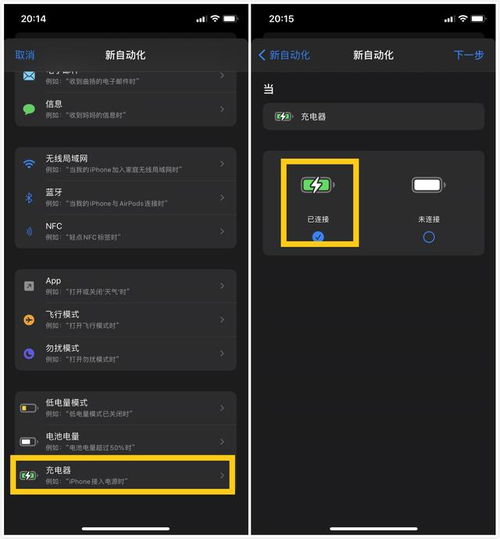 如何设置苹果手机的充电提示音?资讯攻略10-24
如何设置苹果手机的充电提示音?资讯攻略10-24 -
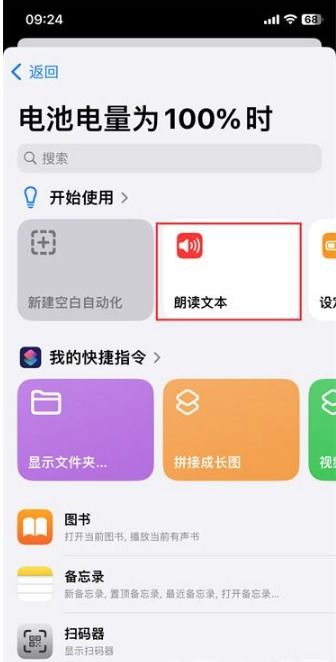 打造个性化体验:苹果手机充电提示音设置教程资讯攻略11-07
打造个性化体验:苹果手机充电提示音设置教程资讯攻略11-07 -
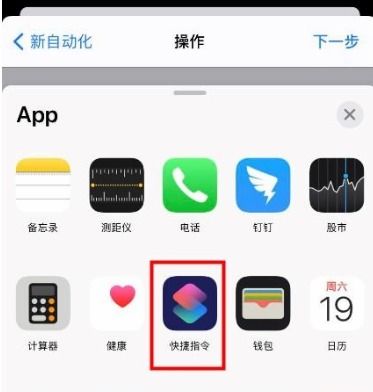 如何设置苹果12充电提示音资讯攻略11-06
如何设置苹果12充电提示音资讯攻略11-06 -
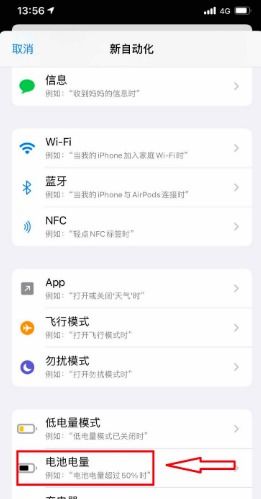 苹果手机充电提示音个性化设置教程资讯攻略10-24
苹果手机充电提示音个性化设置教程资讯攻略10-24 -
 如何给苹果手机个性化设置超炫充电提示音?一学就会!资讯攻略12-09
如何给苹果手机个性化设置超炫充电提示音?一学就会!资讯攻略12-09 -
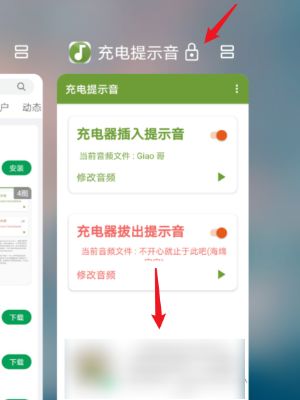 华为手机如何设置充电提示音?资讯攻略11-01
华为手机如何设置充电提示音?资讯攻略11-01